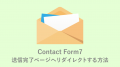こんにちは、けんです。
WordPress5.0がリリースされましたね。
WordPress5.0にアップデートすると、強制的に新エディタ「Gutenberg(グーテンベルグ)」が導入されます。
見た目は以下。洗練されたデザインでけっこうかっこいいです。
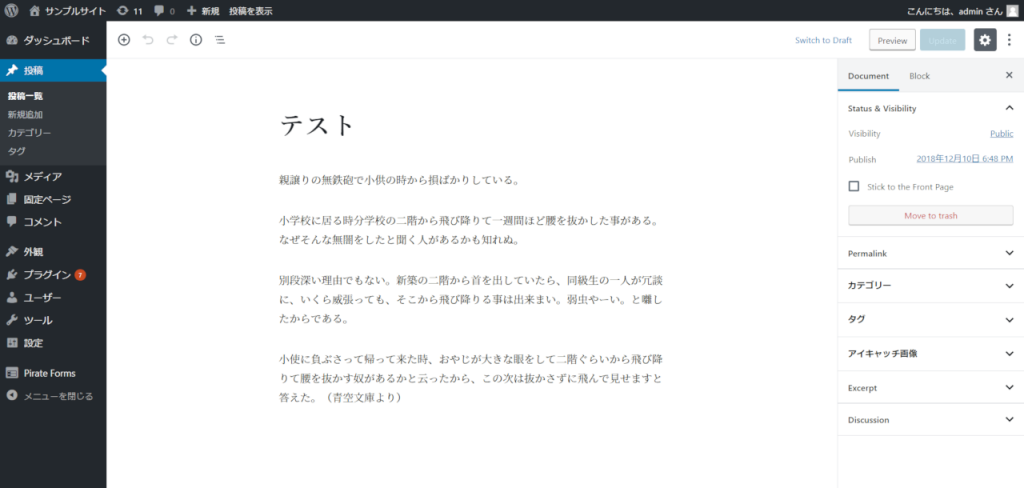
しかし、まだリリースされたばかりなので、各テーマやプラグインの対応が追いついていないため、不具合が出る可能性があります。また、日本語対応も完全にされていません。
大きいアップデートなので、少し様子を見てから慎重にアップデートする必要がありますが、「今すぐ更新してください」という注意書きが管理画面に出てくるので、いつものようにポチッと更新してしまった人が多いと思います。
エディタが大きく変更され、戸惑って「ライティングどころじゃない!」という方。安心してください。
前のエディタは「Classic Editor(クラシックエディタ)」というプラグインをインストールすることで、引き続き利用することができます。
新エディタ(Classic Editor)をインストールする手順
前のエディタは「Classic Editor」という名前でプラグイン化されています。インストール手順を解説していきます。
管理画面の右サイドバーより、[プラグイン]→[新規追加]で、プラグインを追加する画面を表示し、画面右上にあるプラグインの検索フォームに「Classic Editor」と入力します。
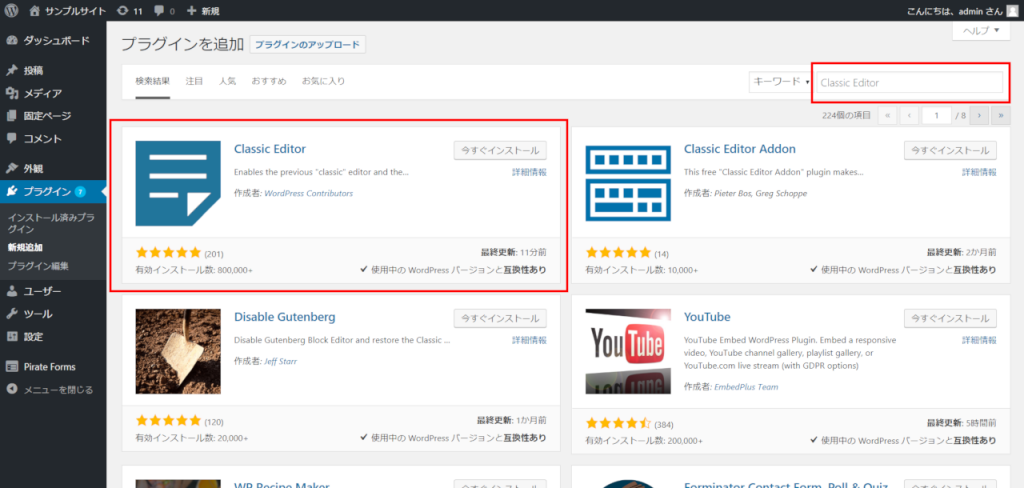
そうするとClassic Editorプラグインが出てきます。これを[インストール]→[有効化]します。これだけでもうエディターは旧エディターに切り替わっているはずです。
念のため、Classic Editorの設定画面を見てみましょう。有効化しているプラグイン一覧から「Classic Editor」を探し、[設定]をクリックします。
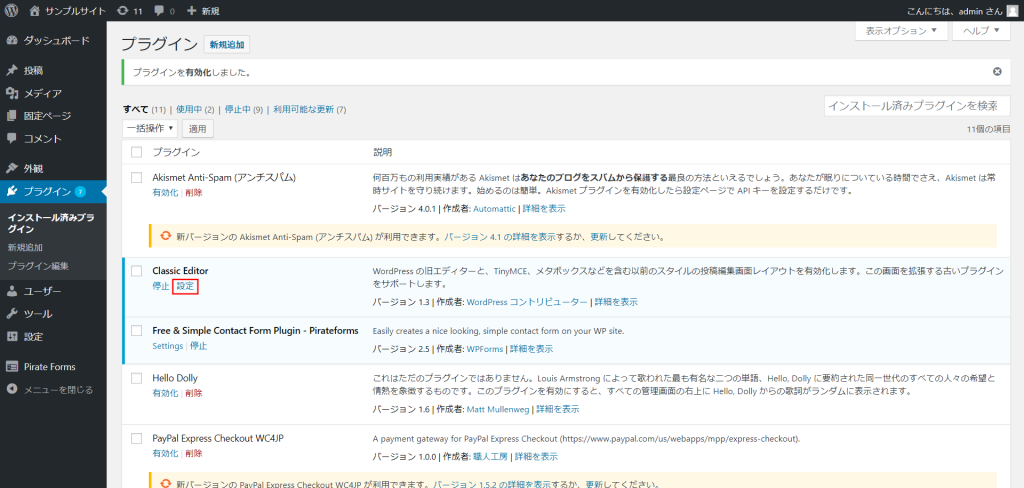
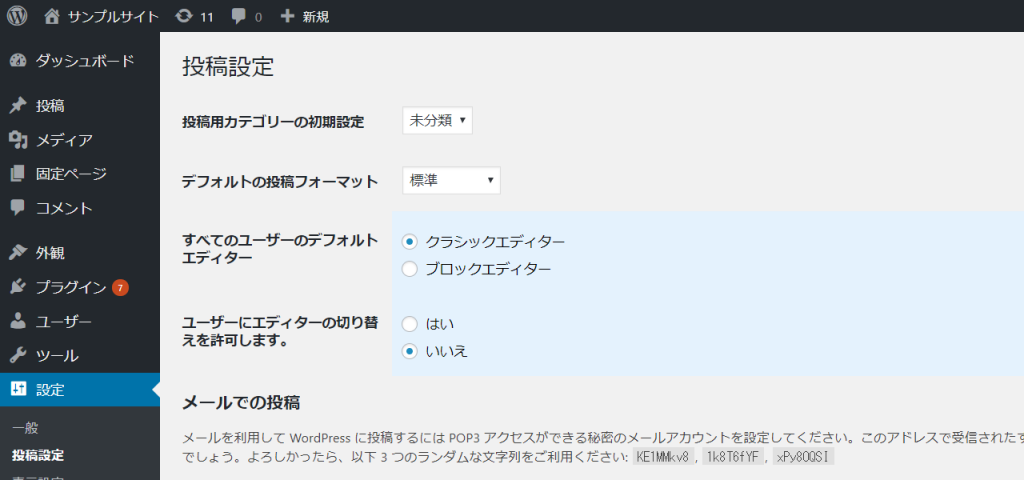
設定画面が表示されました。「すべてのユーザーのデフォルトエディター」という項目がありますね。これがクラシックエディターになっていれば、クラシックエディターがデフォルトとなるわけです。
まとめ:いつかは新エディタ(Gutenberg)に慣れるべき
とりあえず、ライティング作業に支障が出るという人は「Classic Editor」を有効化して前のエディタにしておきましょう。
しかし、GutenbergエディタがこれからWordpressのメインエディタになっていくので、いつかは使えるようになる必要がありますね。
今はまだ不具合が出る可能性や日本語対応がまともにできていない状態なので、とりあえず様子を見ながらClassic Editorを使っておきましょう。